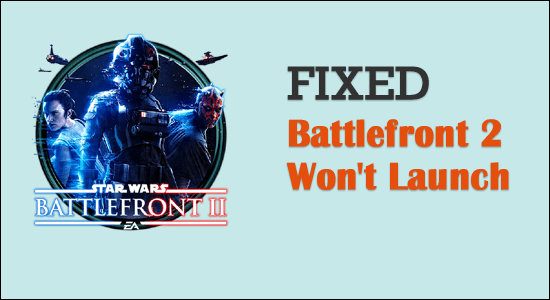
Shrnutí – Mnoho hráčů uvedlo, že nemohou hrát Star Wars Battlefront 2 , protože se nespouští na Windows 10 PC. Od jeho spuštění bylo zaznamenáno mnoho zpráv o tom, že Battlefront 2 nenastane problém se spuštěním. Zde v tomto článku jsme tedy uvedli nejlepší možné řešení, jak chybu opravit.
Star Wars Battlefront 2 je neuvěřitelná akční adventura a absolutní potěšení pro fanoušky série Star Wars. Je přístupný přes Steam a Origin a je podporován na Windows PC, PlayStation 4 a Xbox One.
Hráči si však stěžovali, že Star Wars Battlefront 2 nevyjde na PC. Tento článek je kompilací nejúčinnějších postupů pro odstraňování problémů s chybou Star Wars Battlefront 2 Not Launching.
Co způsobuje, že se Battlefront 2 nespustí?
- Pokud instalační soubory hry chybí nebo jsou poškozené , dojde při spouštění hry k chybám, ať už na vašem PC nebo Xboxu.
- Někdy může antivirový program vašeho systému zabránit otevření určitých herních funkcí nebo softwaru a zabránit tak spuštění Battlefront 2.
- Pokud jsou aktuální ovladače vašeho systému nekompatibilní nebo zastaralé s herními soubory, budete čelit problémům, jako je nefunkčnost nebo spuštění Battlefrontu 2.
- Pokud váš aktuální operační systém Windows není aktualizován, mohou se vaše herní soubory často setkávat s problémy a chybami.
- Pokud se pokusíte obnovit poškozené soubory prostřednictvím cloudového úložiště, hra se nemusí spustit správně.
- Jakákoli chyba související se spouštěčem Origin vám nedovolí spustit hru.
- Když povolíte překrytí ve hře, vaše Battlefront 2 se často nemusí spustit.
- Pokud vaše nastavení hry není kompatibilní s funkcemi GPU, budete čelit takovým chybám.
- Pokud je funkce automatické aktualizace zakázána a spouštěč hru neaktualizuje automaticky, dojde k této chybě.
- Když předplatné Xbox One Gold vyprší nebo již není platné, budete mít problémy s přístupem ke hrám.
Jak opravit problém, že se Battlefront 2 nespustí?
Obsah
Řešení 1 – Zkontrolujte systémové požadavky
Než začnete s odstraňováním této chyby, je nezbytné zkontrolovat minimální hardwarové požadavky stanovené vývojáři hry a porovnat je se specifikacemi vašeho počítače.
- Operační systém – Windows 10 64-bit
- Paměť – 8 GB RAM
- Pevný disk - 60 GB
- Procesor – AMDFX6350 nebo Intel Core i5 6600K
- Grafika – AMD Radeon™ HD 7850 2GB nebo NVIDIA GeForce® GTX 660 2GB
- Direct X – vydání 11
Řešení 2 – Restartujte počítač
Než vyzkoušíte kteroukoli z dalších metod, je vhodné restartovat systém. Ve většině případů problém rychle a snadno vyřeší jednoduchý restart.
- Klikněte na klávesu Windows a klikněte na ikonu Přehrávání .
- Zobrazí se několik možností, například Spánek, Vypnutí a Restart. Klepněte na Restartovat.
Řešení 3 – Spustit jako správce
Stále můžete spustit jak soubor game.exe, tak spouštěč hry jako správce, když hra spadne. Abyste zajistili hladký chod vaší hry, můžete ji neustále spouštět jako správce.
- Klikněte pravým tlačítkem na Origin nebo Steam a vyberte Vlastnosti .
- Přejděte do části Kompatibilita a vyberte možnost Spustit tento program jako správce .
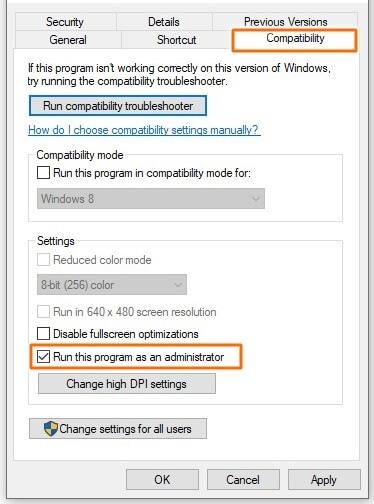
- Klepněte na tlačítko Použít a poté na tlačítko OK .
- Přejděte do instalační složky hry a spusťte soubor hry battlefront2.exe jako správce .
Funguje to pro mnoho počítačových hráčů, ale pokud to nefunguje pro vás, nebojte se, zkuste další metodu.
Řešení 4 – Aktualizujte operační systém Windows
Pokud problém s nespouštěním Battlefront 2 přetrvává, aktualizujte systém Windows tímto způsobem.
- Stisknutím obou kláves Windows + I na klávesnici otevřete Nastavení.
- Nyní vyberte Aktualizace a zabezpečení .

- Poté klikněte na Zkontrolovat aktualizace.
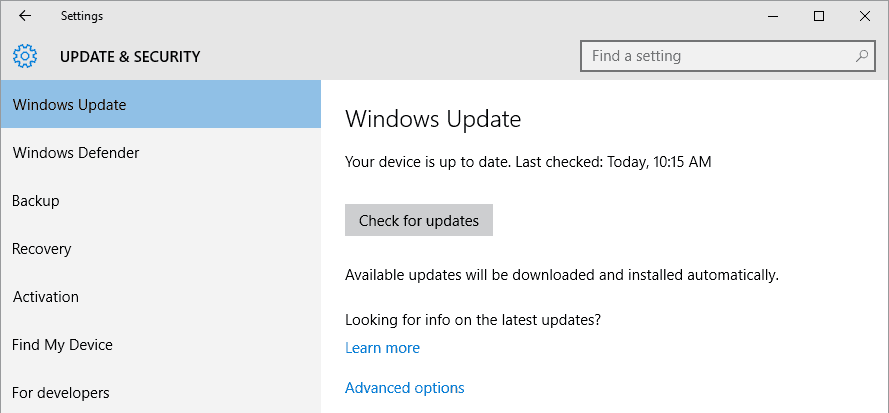
- Podle pokynů na obrazovce stáhněte a nainstalujte nejnovější dostupnou aktualizaci.
- Pokud je váš systém již aktuální, zobrazí se vám aktualizovaná zpráva.
- Restartujte počítač a zkontrolujte, zda je problém nyní vyřešen.
Řešení 5 – Aktualizujte ovladač grafiky
Systémové ovladače byste měli neustále aktualizovat, abyste předešli problémům, jako je nespuštění nebo nespuštění Battlefront 2.
- Do vyhledávacího pole systému Windows zadejte Správce zařízení a stiskněte klávesu Enter.
- Dvakrát klikněte na Display Adapters .
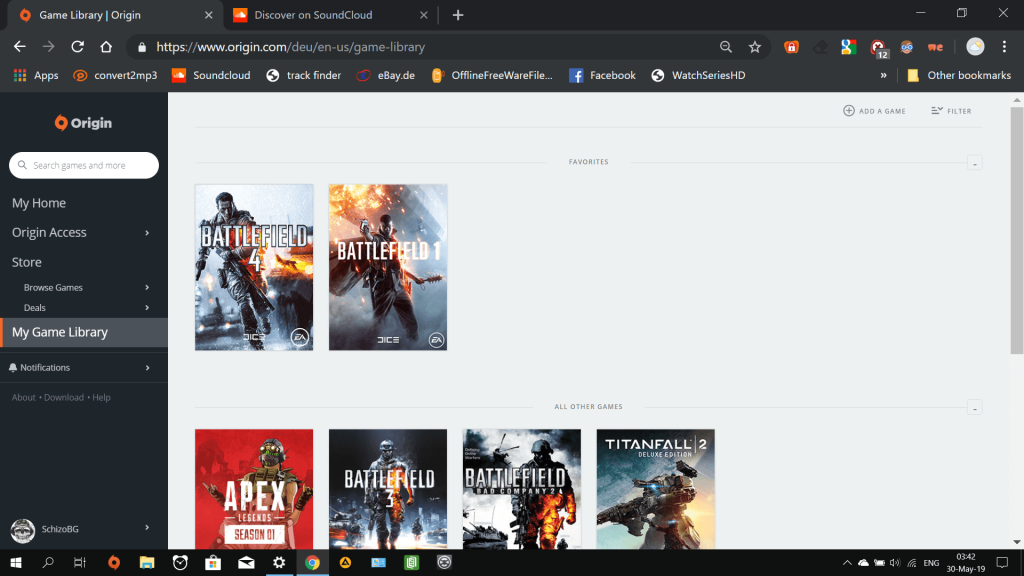
- Nyní klikněte pravým tlačítkem myši na grafický ovladač a vyberte Aktualizovat ovladač .
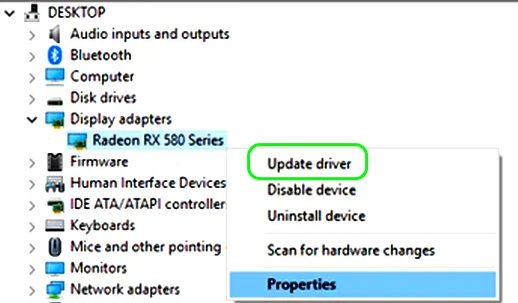
Kromě toho můžete také aktualizovat grafický ovladač automaticky pomocí automatického Driver Easy. Tím se ovladač automaticky aktualizuje pouhým skenováním jednou za několik kliknutí.
Get Driver Easy pro automatickou aktualizaci ovladačů
Řešení 6 – Zakažte antivirus
V některých případech je dokonce i důvěryhodný software blokován antivirem třetí strany, což může být důvod, proč se hra nespustí. Chcete-li tento problém vyřešit, můžete antivirový program třetí strany zakázat nebo jej dočasně odinstalovat ze systému.
Pokud nechcete Antivirus trvale odinstalovat ze systému, postupujte podle níže uvedených kroků a dočasně jej deaktivujte:
- Přejděte prosím na Antivirus na hlavním panelu a klikněte na něj pravým tlačítkem.
- Nyní vyberte možnost Nastavení antiviru .
- Vyberte si z následujících možností podle svého:
- Deaktivujte na 10 minut
- Deaktivovat na 1 hodinu
- Trvale zakázáno
Řešení 7 – Odinstalujte antivirus
Pokud chcete odebrat antivirový program třetí strany, postupujte trvale podle následujících kroků:
- Stiskněte současně klávesy Windows + R na klávesnici.
- Chcete-li přejít na ovládací panel vašeho systému , zadejte ovládací prvek do dialogového okna Spustit a klikněte na enter.
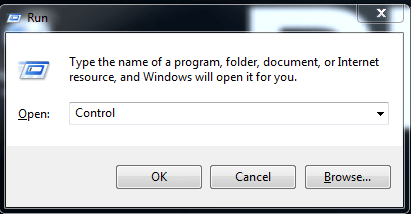
- Najděte Programy a funkce v seznamu nástrojů.
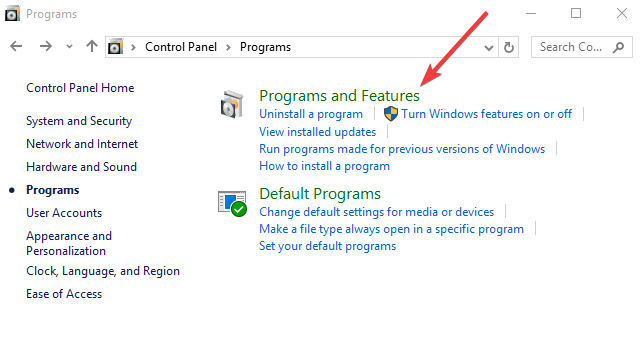
- Vyhledejte antivirovou aplikaci v nainstalovaných aplikacích v počítači.
- Klikněte pravým tlačítkem myši na antivirovou aplikaci, kterou chcete odinstalovat, a klikněte na možnost odinstalovat .
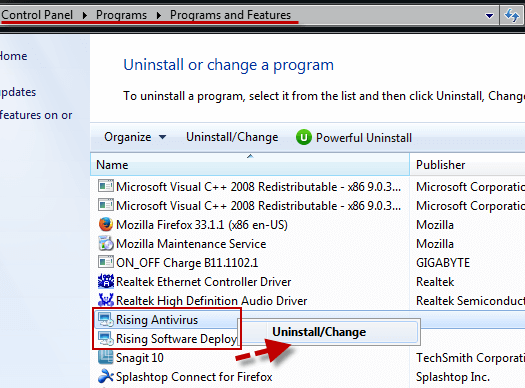
Řešení 8 – Odstraňte složku nastavení dokumentu
Pokud výše uvedené metody selžou, vymažte všechna uložená data ze složky nastavení a zkuste to znovu. Udělat to tak:
- Zavřete všechny aplikace spojené s Battlefront 2 .
- Přejděte na Dokumenty a najděte složku Nastavení Star Wars Battlefront 2 .
- Chcete-li vybrat všechny soubory, stiskněte současně obě klávesy Ctrl + A a chcete-li soubory trvale odstranit, stiskněte současně klávesy Shift + Del .
Řešení 9 – Spusťte hru v režimu okna
Přestože režim celé obrazovky nabízí vzrušující zážitek při hraní hry, může také způsobit problémy. Při spuštění v režimu celé obrazovky se může zobrazit chybová zpráva Battlefront 2 se nespustí. Zkuste hru spustit v režimu okna a zjistěte, zda chyba přetrvává. Udělat to:
- Stiskněte současně klávesy Windows + R na klávesnici
- Do dialogového okna zadejte Documents a stiskněte Enter.
- Poklepáním na Star Wars Battlefront 2 ji otevřete.
- Přejděte do nabídky Nastavení .
- Vyberte soubor BootOptions, klikněte na něj pravým tlačítkem myši a poté jej otevřete jako Poznámkový blok.
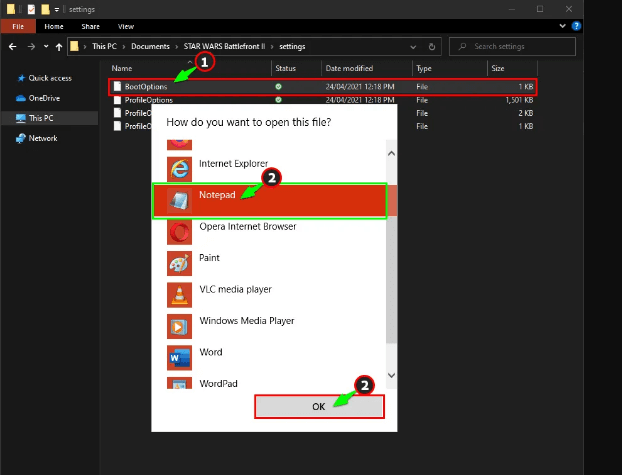
- Nyní zkopírujte tento kód a vložte jej do poznámkového bloku “ GstRender.EnableDx12 0 GstRender.FullscreenEnabled 0 GstRender.FullscreenRefreshRate 60.000000 GstRender.FullscreenScreen 0 GstRender.ResolutionHeight.1080Render9WidRender 1. “
- Uložte Poznámkový blok a spusťte Battlefront 2, abyste zjistili, zda je vaše chyba vyřešena.
Řešení 10 – Upravte Direct X
Nejnovější verze Direct X je 12, která je potřebná pro většinu her a aplikací. Vždy však můžete nahradit Direct X předchozí verzí. Odborníci doporučovali vrátit se k Direct X verze 11 a zkontrolovat, zda Star Wars Battlefront 2 stále padá a problém byl vyřešen.
- Přejděte do nastavení %USERNAME% >> Dokumenty >> STAR WARS Battlefront II >>
- Klikněte pravým tlačítkem na soubor BootOptions.ini a upravte jej pomocí programu Notepad++ .
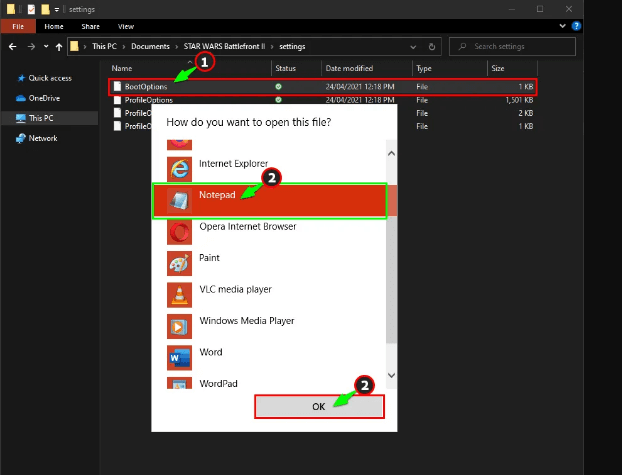
- Změňte GSTRender.EnableDX12 1 na GSTRender.EnableDX12 0 a poté soubor uložte.
Řešení 11 – Proveďte Clean Boot
Mohou existovat další konfliktní služby, které brání normálnímu fungování vašeho Battlefrontu 2. Chcete-li ověřit, zda se jedná o váš problém, budete muset provést čisté spuštění.
- Současným stisknutím klávesy Windows a R otevřete dialogové okno Spustit .
- Chcete-li otevřít System Configuration , napište MSConfig a stiskněte Enter.
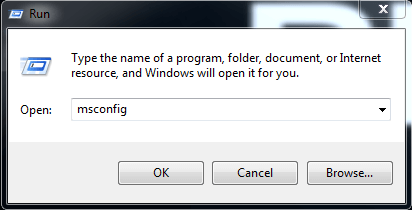
- Přejděte do nabídky Služby a zaškrtněte políčko Skrýt všechny služby společnosti Microsoft . Poté klikněte na Zakázat vše.
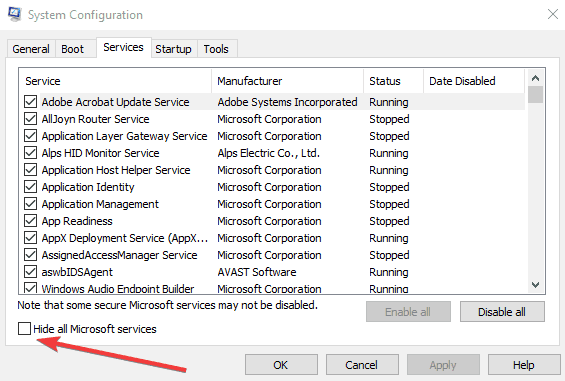
- Vyberte kartu Po spuštění a kliknutím otevřete Správce úloh .
- Na kartě Po spuštění vyberte každou položku při spuštění a poté klikněte na možnost Zakázat .
- Přejděte znovu na Konfigurace systému a klepněte na tlačítko OK.
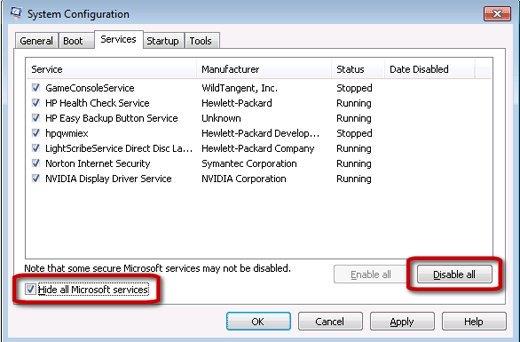
- Restartujte počítač a spusťte Battlefront 2, abyste zjistili, zda se hra otevře.
Pokud vaše hra funguje perfektně, pro nalezení softwaru s problémy otevřete konfiguraci systému, aktivujte službu jednu po druhé a restartujte počítač, abyste problém otestovali po aktivaci každé služby, dokud problém nenajdete.
Řešení 12 – Zakažte překrytí Discord ve hře
Pokud používáte programy s překryvnou funkcí, jako je Discord, deaktivace překryvné vrstvy ve hře může pomoci snížit náhodná selhání hry na vašem PC.
Chcete-li to úplně vypnout.
- Otevřete Discord a klikněte na ikonu ozubeného kola Nastavení .
- Přejděte na kartu Overlay v levém podokně.
- Zakázat překryvnou vrstvu povolenou ve hře .
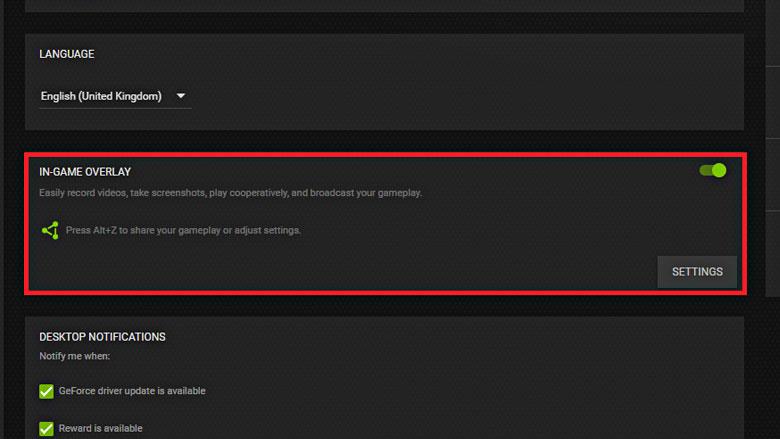
Chcete-li jej zakázat pouze pro Battlefront 2
- Klikněte na ikonu Nastavení
- Klikněte na Moje hry v navigační liště
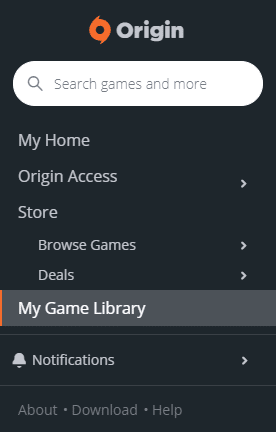
- Přepněte Star Wars Battlefront 2 na Vypnuto.
Řešení 13 – Přeinstalujte Star Wars Battlefront 2
Pokud najdete chybu Battlefront 2 Not Starting, nejlepším řešením je přeinstalovat hru. Můžete to udělat takto:
- Stiskněte klávesu Windows , zadejte ovládací panel do vyhledávacího pole a stiskněte Enter .
- Nastavte Zobrazit podle > Kategorie a kliknutím na Programy odinstalujte program.
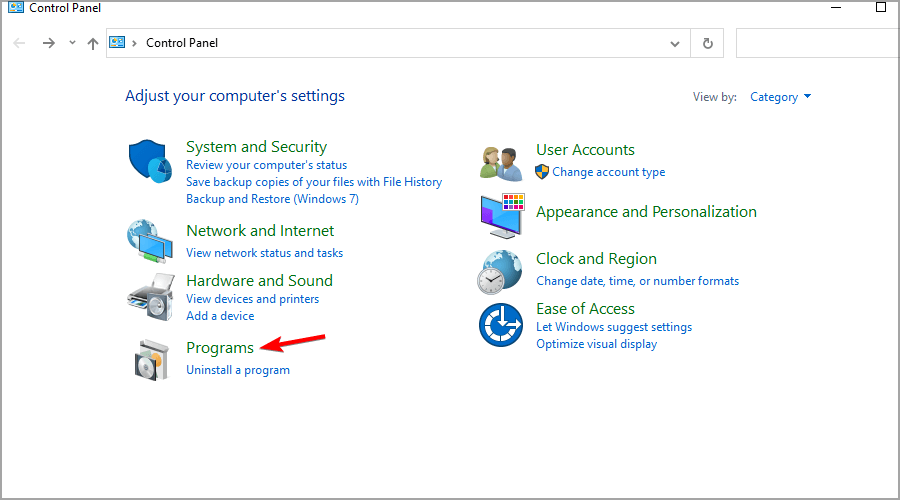
- V nástroji Programy a funkce vyhledejte Star Wars Battlefront 2 .
- Nyní klikněte na Star Wars Battlefront 2 a vyberte možnost Uninstall Option.
- Po úplném odinstalování hry restartujte počítač .
- Nyní si hru čerstvě stáhněte z oficiálního webu a přejděte na Stahování v Průzkumníkovi souborů.
- Poklepáním na stažený soubor jej otevřete.
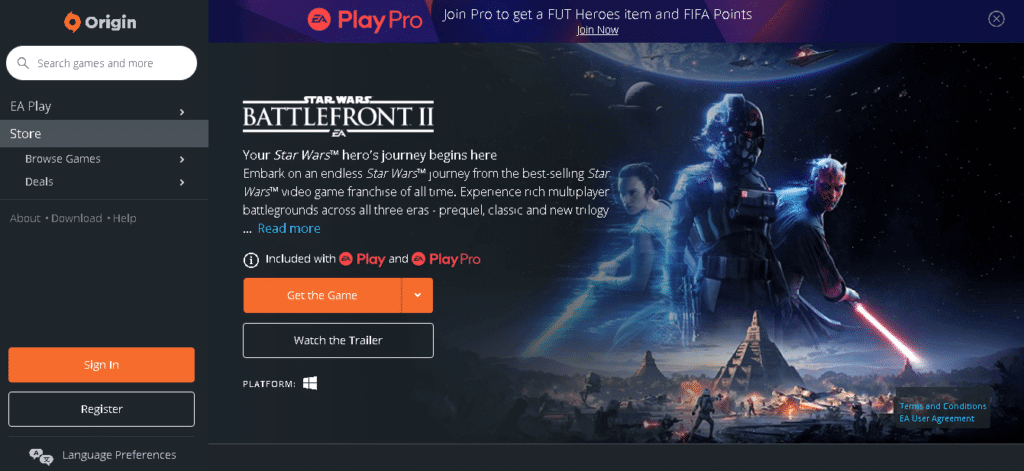
- Nyní klikněte na možnost Instalovat a spusťte instalaci.
- Dokončete proces instalace podle pokynů na obrazovce.
Jedná se tedy o opravy, které vám pomohou vyřešit Battlefield 2 nespustí problémy na vašem příslušném zařízení.
Nejlepší způsob, jak sledovat, jak hra běží na vašem počítači se systémem Windows
Mnoho hráčů se při hraní hry potýká s problémy, jako je pád hry, zpoždění nebo zadrhávání, a poté optimalizujte svůj herní výkon spuštěním Game Booster .
To zlepšuje hru optimalizací systémových prostředků a nabízí lepší hratelnost. Nejen to, ale také řeší běžné herní problémy, jako je zpoždění a problémy s nízkým FPS.
Získejte Game Booster, abyste optimalizovali svůj herní výkon
Závěrečné myšlenky
Nespuštění Battlefront 2 je nepochybně velmi nepříjemný problém, ale naštěstí existují řešení, která stojí za to vyzkoušet.
Zde jsme uvedli možná řešení, která se ukázala jako účinná pro několik hráčů. Vyzkoušejte tedy jednotlivá řešení, dokud nenajdete to, které vám vyhovuje, abyste vyřešili problém se spuštěním.
Pokud by vám však žádné z výše uvedených řešení nevyhovovalo, zkuste kontaktovat tým technické podpory Battlefront 2.
Mnohokrát se však hra nespustí vyhrazeným způsobem kvůli interním problémům systému Windows, jako jsou poškozené systémové soubory nebo napadení virem, takže zde je doporučeno spustit nástroj PC Repair Tool . Tento nástroj pouhým skenováním jednou detekuje a opravuje různé PC tvrdohlavé chyby.
Nezapomeňte také olajkovat článek.
Hodně štěstí..!
![[VYRIEŠENÉ] „Tomuto vydavateľovi bolo zablokované spustenie softvéru na vašom počítači“ v systéme Windows 10 [VYRIEŠENÉ] „Tomuto vydavateľovi bolo zablokované spustenie softvéru na vašom počítači“ v systéme Windows 10](https://img2.luckytemplates.com/resources1/images2/image-2750-0408150428174.jpg)
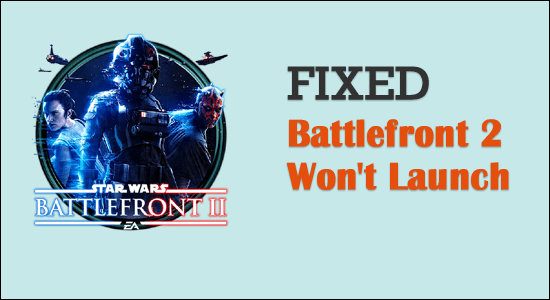
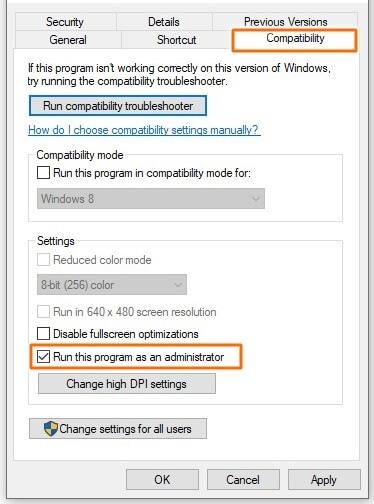

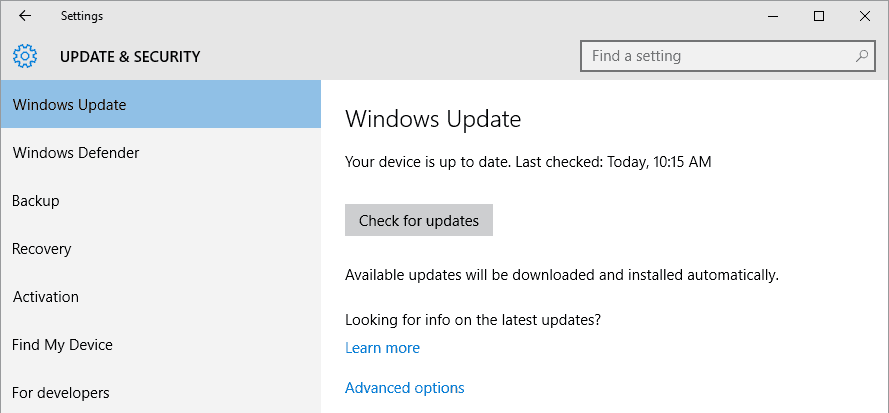
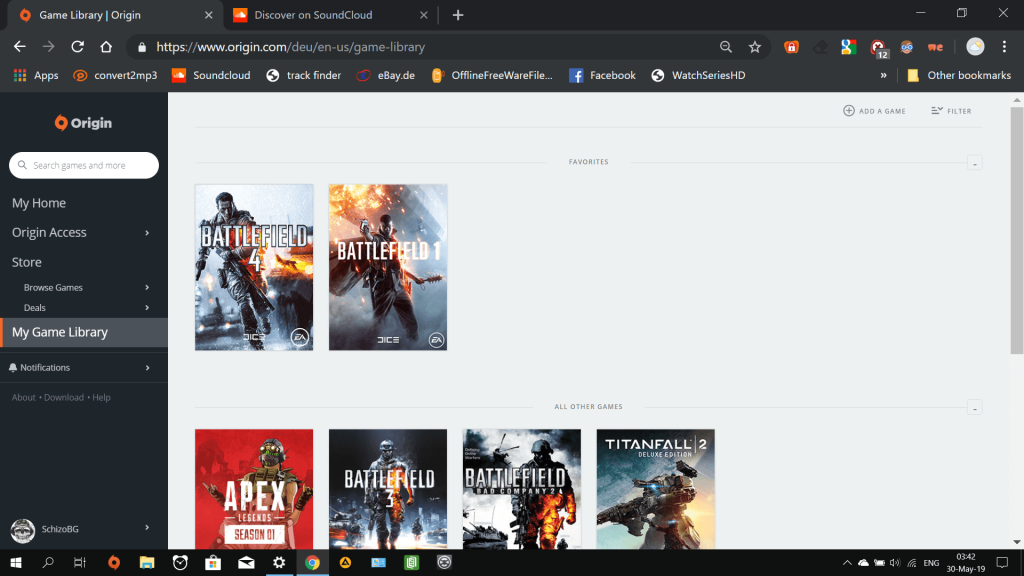
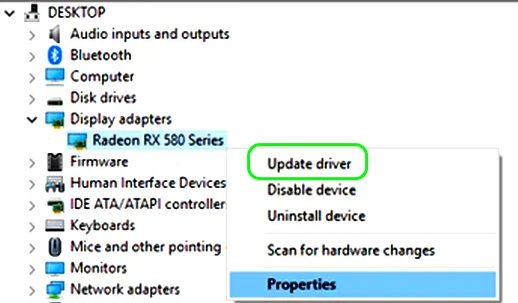
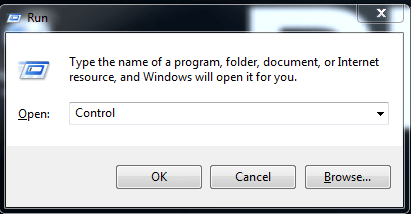
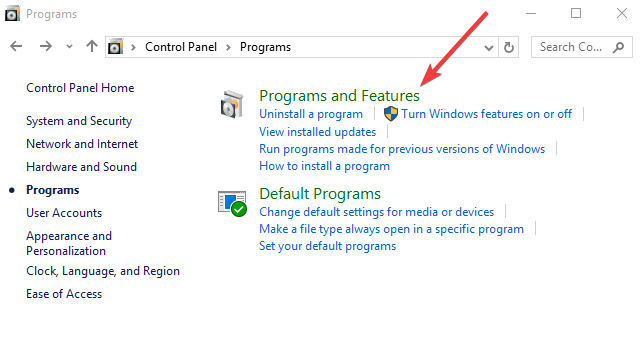
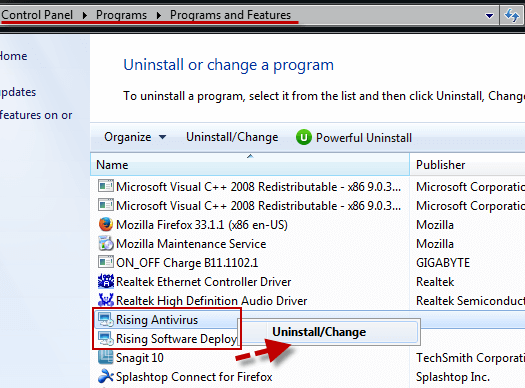
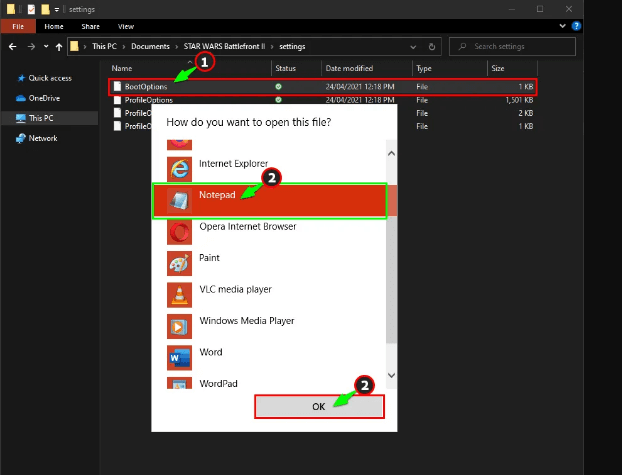
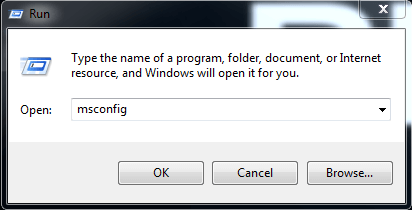
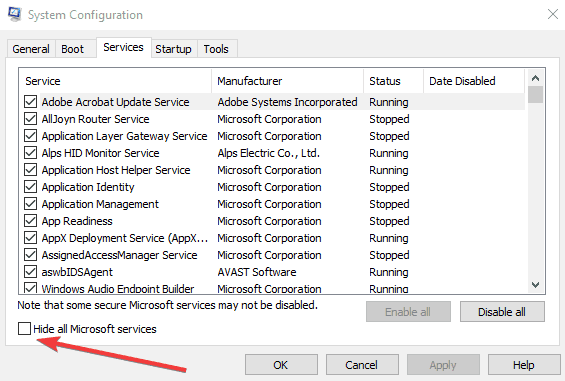
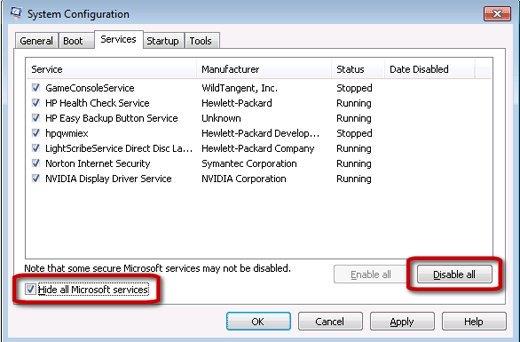
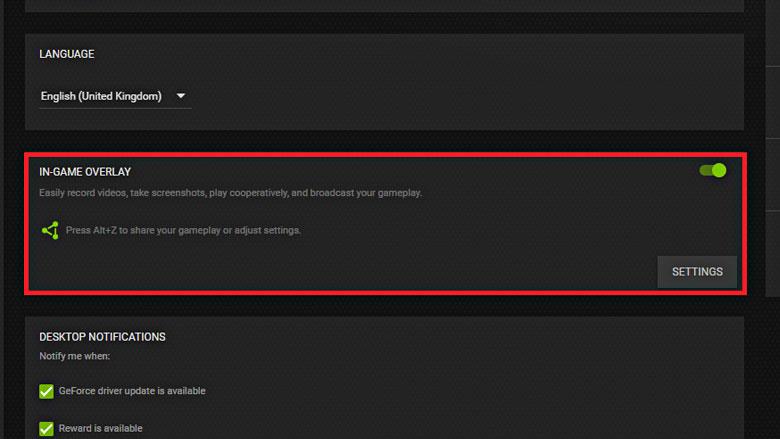
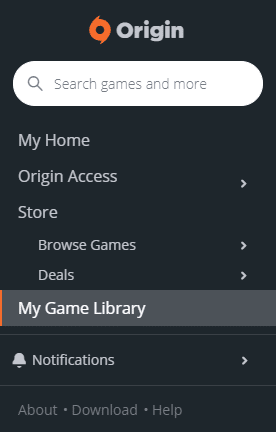
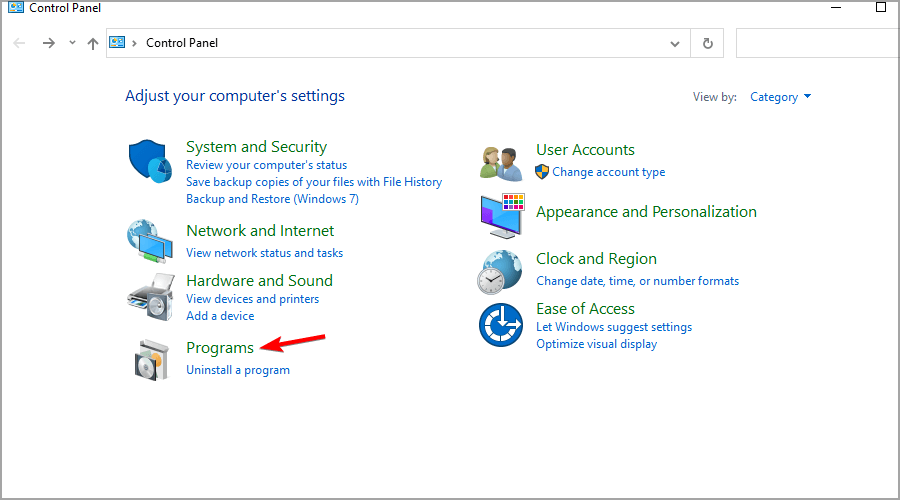
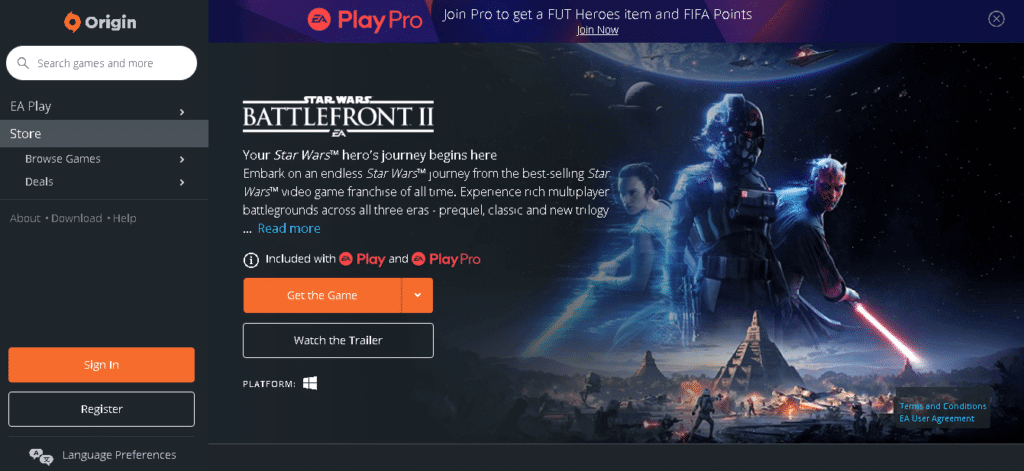

![[OPRAVENÉ] Kód chyby 0x80070035 Sieťová cesta sa nenašla v systéme Windows 10 [OPRAVENÉ] Kód chyby 0x80070035 Sieťová cesta sa nenašla v systéme Windows 10](https://img2.luckytemplates.com/resources1/images2/image-1095-0408150631485.png)






![Chyba 1058: Službu nelze spustit Windows 10 [VYŘEŠENO] Chyba 1058: Službu nelze spustit Windows 10 [VYŘEŠENO]](https://img2.luckytemplates.com/resources1/images2/image-3772-0408151015489.png)